 软件开发培训班 >> 软件应用 >> 操作系统
软件开发培训班 >> 软件应用 >> 操作系统
windows7系统如何备份系统还原时间点操作步骤图解 |
|
本文标签:win7,备份,还原 Windows7备份系统还原时间点,我们需要首先创建还原点,方法如下: 1. 单击“开始“按钮,右键单击“计算机”,然后单击“属性”,打开“系统” 。 2. 在左侧窗格中,单击“系统保护” 。如果系统提示您输入管理员密码或进行确认,请键入该密码或提供确认 。 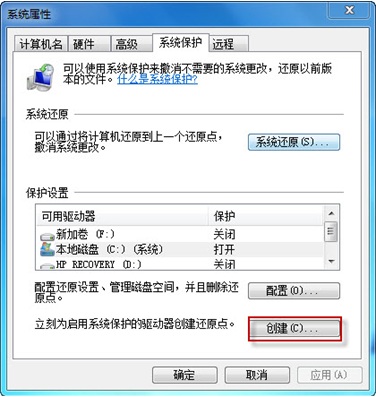 3. 单击“系统保护”选项卡,然后单击“创建” 。4. 在“系统保护”对话框中,键入描述,然后单击“创建” 。 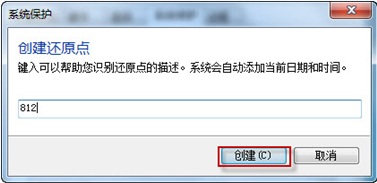 5. 这样就会在系统中创建了一个还原点 。 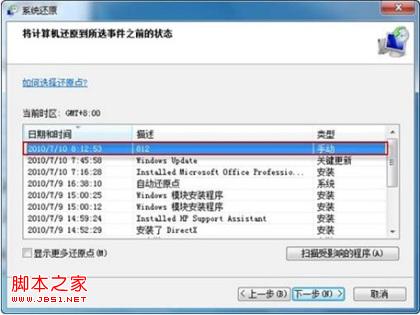 当使用还原点还原系统文件和设置时,可以使用下面步骤: 1. 单击“开始”按钮,在搜索框中,键入“系统还原”,然后在结果列表中单击“系统还原”,或者进入控制面板选择“备份和还原” 。 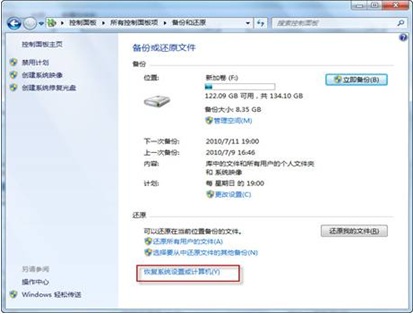 2. 然后执行下列操作之一:  a. 如果有推荐的还原点,并想按此还原点还原,单击“下一步” 。 b. 如果没有推荐的还原点,请单击选择另一还原点,点击“下一步” 。 3. 单击想要使用的还原点,然后单击“下一步” 。 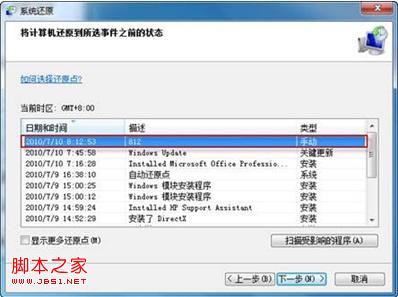  注 :Windows 7的系统还原相较于XP系统中的还有一个很大的改进,就是可以扫描每个还原点的所影响的程序 。当我们选中某个还原点后,点击“扫描所影响的程序”按钮, 稍等片刻即可得到详细的报告,其中包含了将删除和将还原的程序和驱动程序等 。这个功能有很大的好处,可以对还原点的选择更加明白,特别是有两个时间相近的还原点时,可以通过这个功能来选择影响面更小的还原点进行还原 。 4. 检查还原点没有问题,然后单击“完成”即可 。 
|